- ホーム
- /
- 投稿記事

ユーザーとワークスペースの「サイレントモード」をオンにする
 この記事の内容
この記事の内容 フィードバックがある場合
フィードバックがある場合管理者は、ユーザーとワークスペースに対して「応答不可」機能をオンにすることができます。有効にすると、発信者には話中音が流れます。また、着信拒否モード中に着信があった場合に、ユーザーとワークスペースのデスクフォンで短い音を鳴らすリングリマインダーを有効にすることもできます。
ユーザーの着信拒否をオンにする
| 1 |
Control Hubにサインインし、 。 |
| 2 |
ユーザーを選択し、 通話 タブをクリックします。 |
| 3 |
ユーザー通話エクスペリエンス セクションに移動し、 応答不可を選択します。 |
| 4 |
[応答不可] をオンに切り替えます。 |
| 5 |
着信時にユーザーに通知するには、[Cisco IP Phone で呼び出しリマインダーを有効にする] チェックボックスをオンにします。 ユーザーは、ユーザー ポータルで [応答不可] を自分でオンにすることもできます。詳細については、「サイレントモードをオンにします。ユーザーがこれらの設定で行った変更は、ユーザー ポータルと Control Hub の両方に反映されます。 Webex Go ユーザーは、 応答不可 (DND) および 静粛時間 設定を上書きして、通話を逃さないようにすることができます。詳細については、 「 Control Hub での応答不可 (DND) オーバーライドの管理」を参照してください。 |
次に行うこと
通話をボイスメールに直接転送するように設定する場合は、[応答不可] が有効になっている場合、[ボイスメール設定] で [話し中の場合] の処理を有効にする必要があります。詳細については、「ボイスメール設定の構成と管理」を参照してください。
ワークスペースのサイレントモードをオンにする
開始する前に
| 1 |
Control Hubにサインインし、 . |
| 2 |
ワークスペースを選択し、 通話 タブをクリックします。 |
| 3 |
通話エクスペリエンス セクションに移動して、 応答不可を選択します。 |
| 4 |
[応答不可] をオンに切り替えます。 |
| 5 |
着信時にユーザーに通知するには、[Cisco IP Phone で呼び出しリマインダーを有効にする] チェックボックスをオンにします。 |
仮想回線の着信拒否をオンにする
仮想回線は、Webex Calling プロフェッショナル ライセンスを持つユーザーとワークスペースにのみ割り当てることができます。ライセンス タイプ別に利用できる機能の詳細については、 Webex Calling のライセンス タイプ別に利用できる機能を参照してください。
| 1 |
コントロール ハブ にサインインし、 サービス [] の 通話に移動します 通話ページが表示されます。 |
| 2 |
仮想ライン タブをクリックし、仮想ラインを選択します。 |
| 3 |
通話 タブをクリックします。 |
| 4 |
ユーザー通話エクスペリエンス セクションまでスクロールし、 応答不可を選択します。 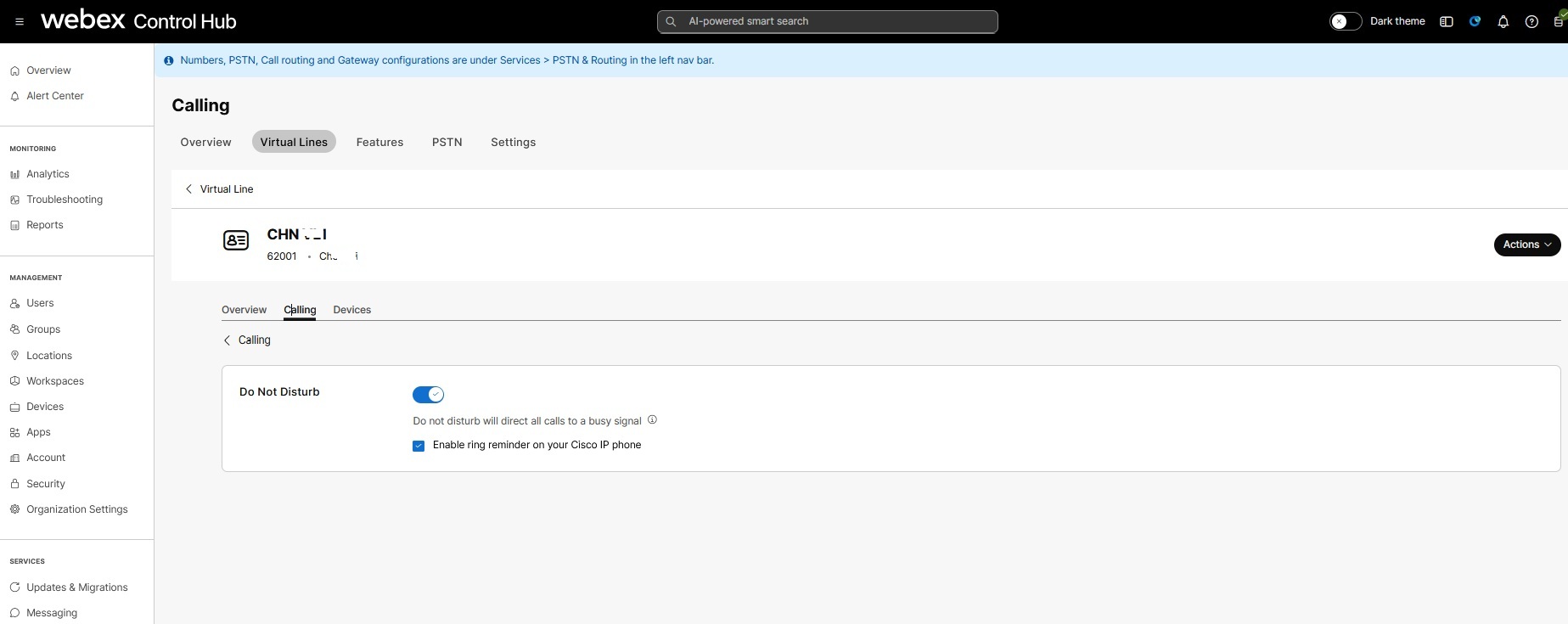 |
| 5 |
[応答不可] をオンに切り替えます。 |
| 6 |
着信時にユーザーに通知するには、[Cisco IP Phone で呼び出しリマインダーを有効にする] チェックボックスをオンにします。 |


